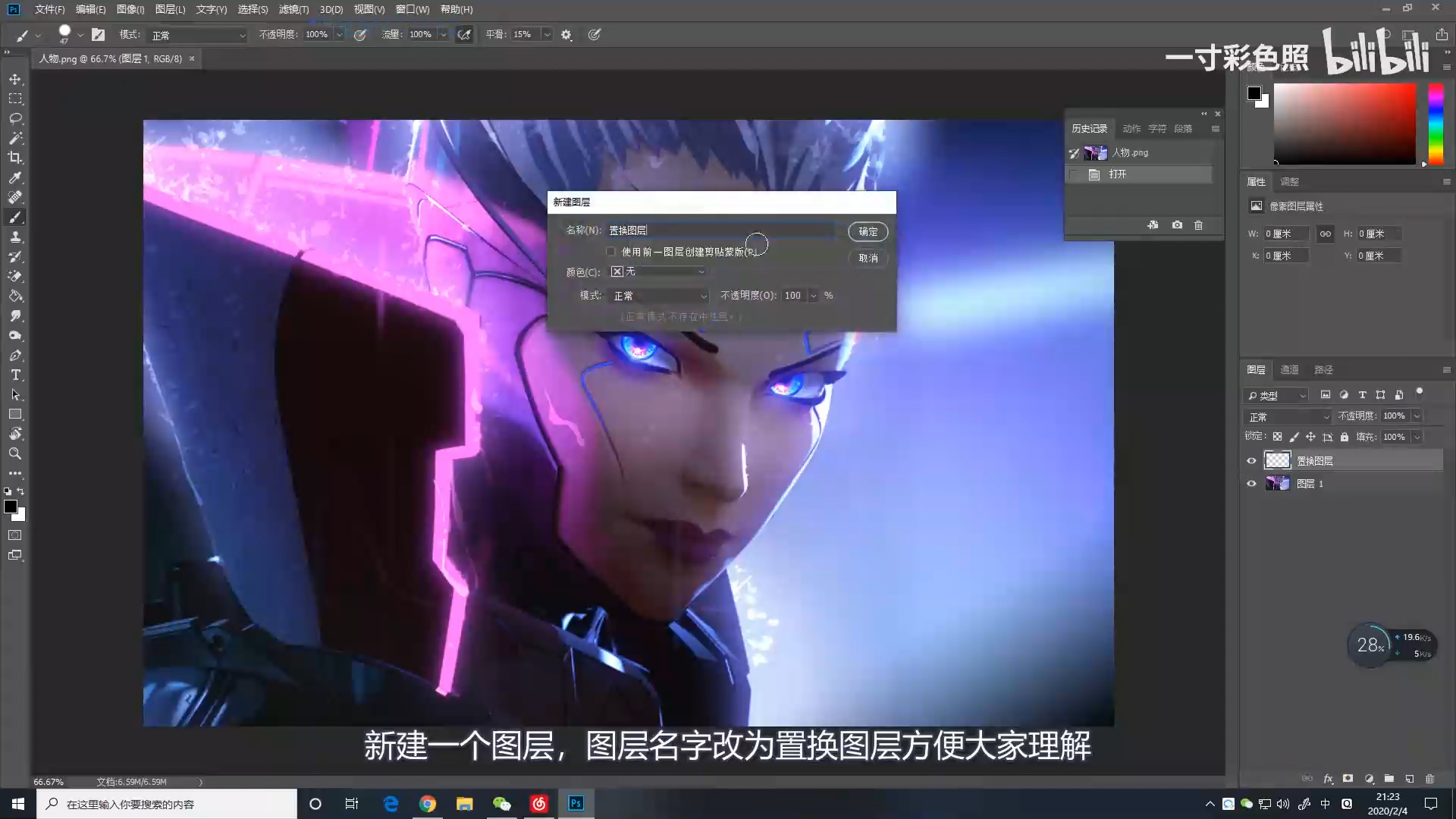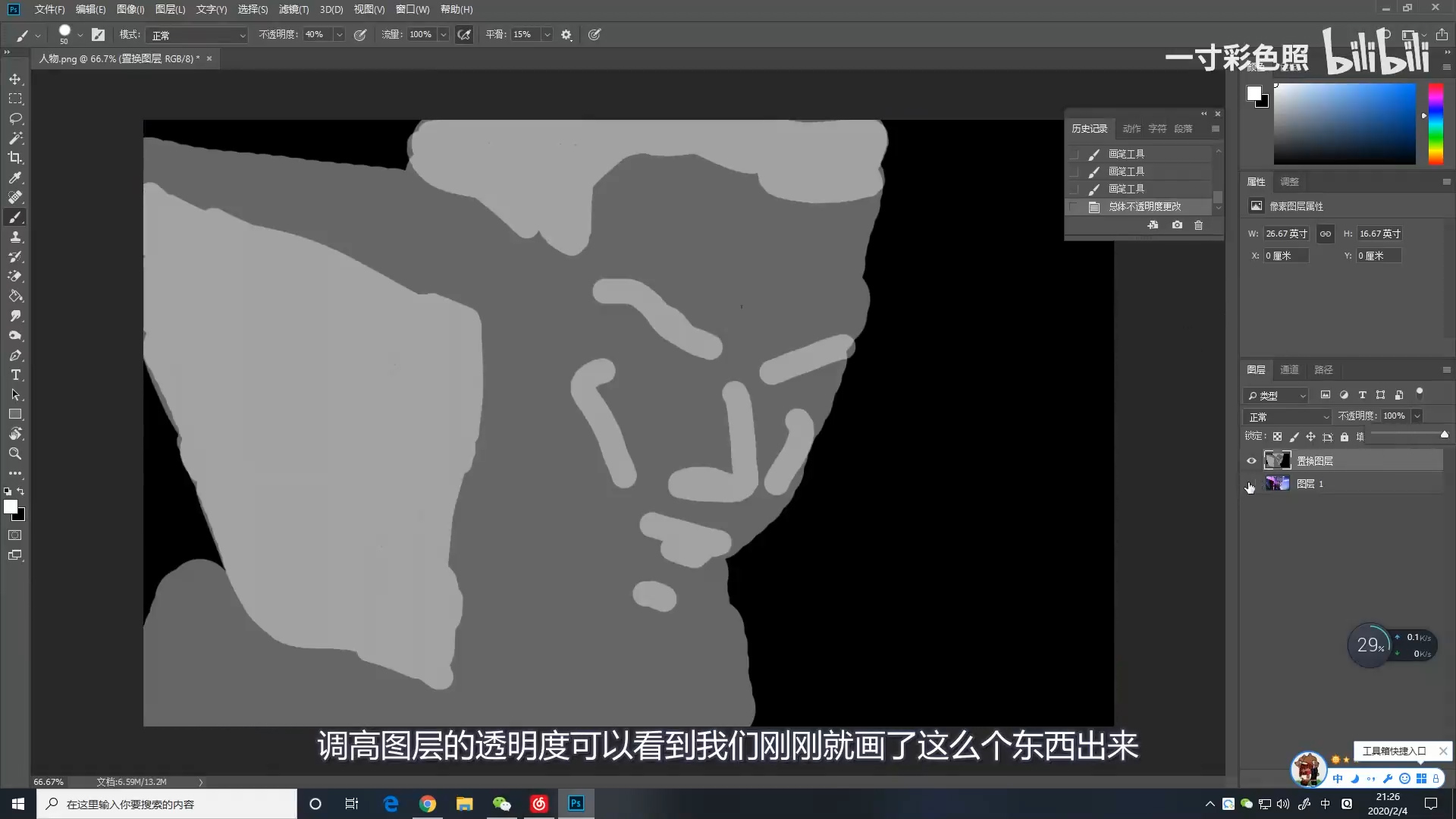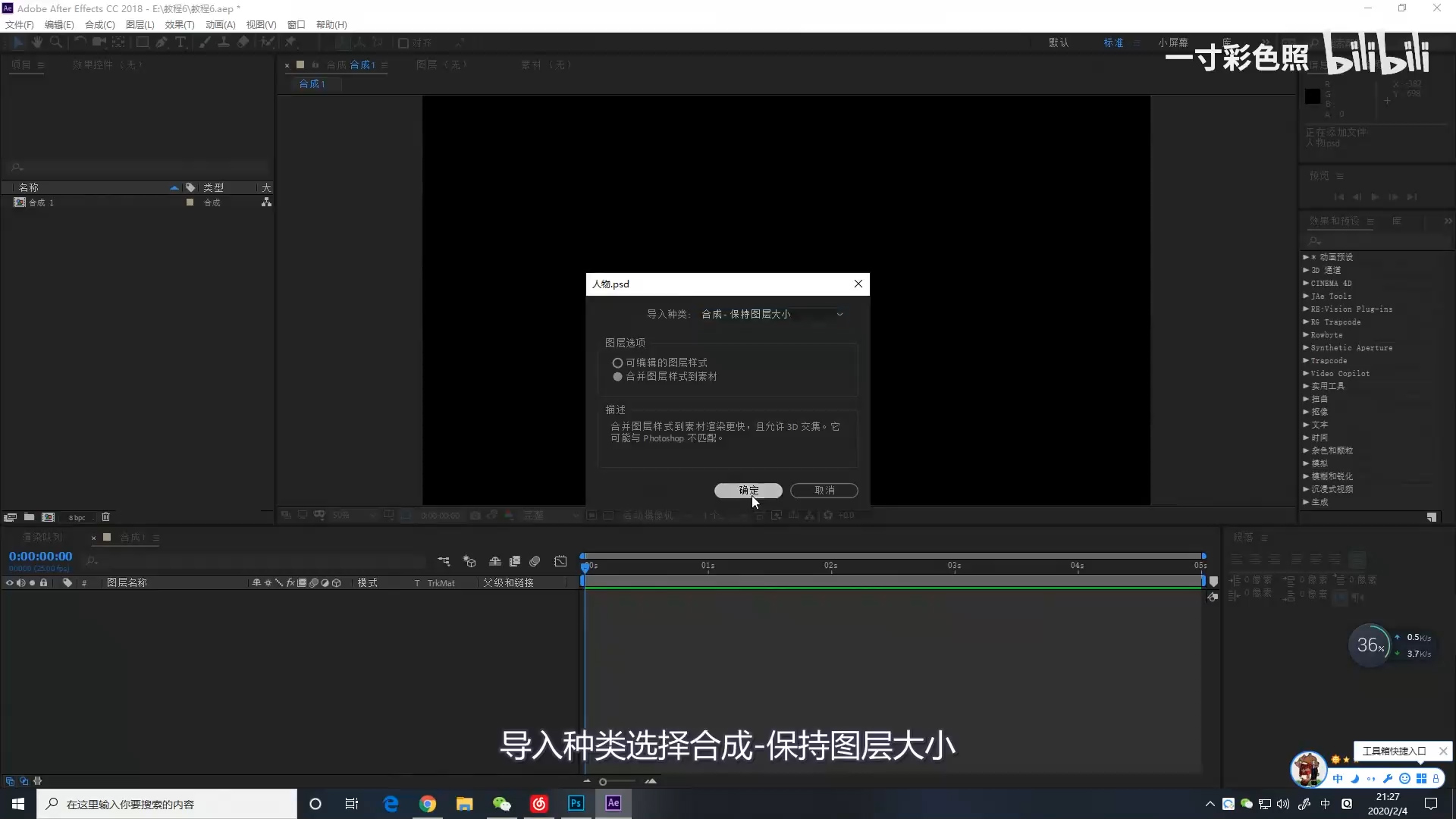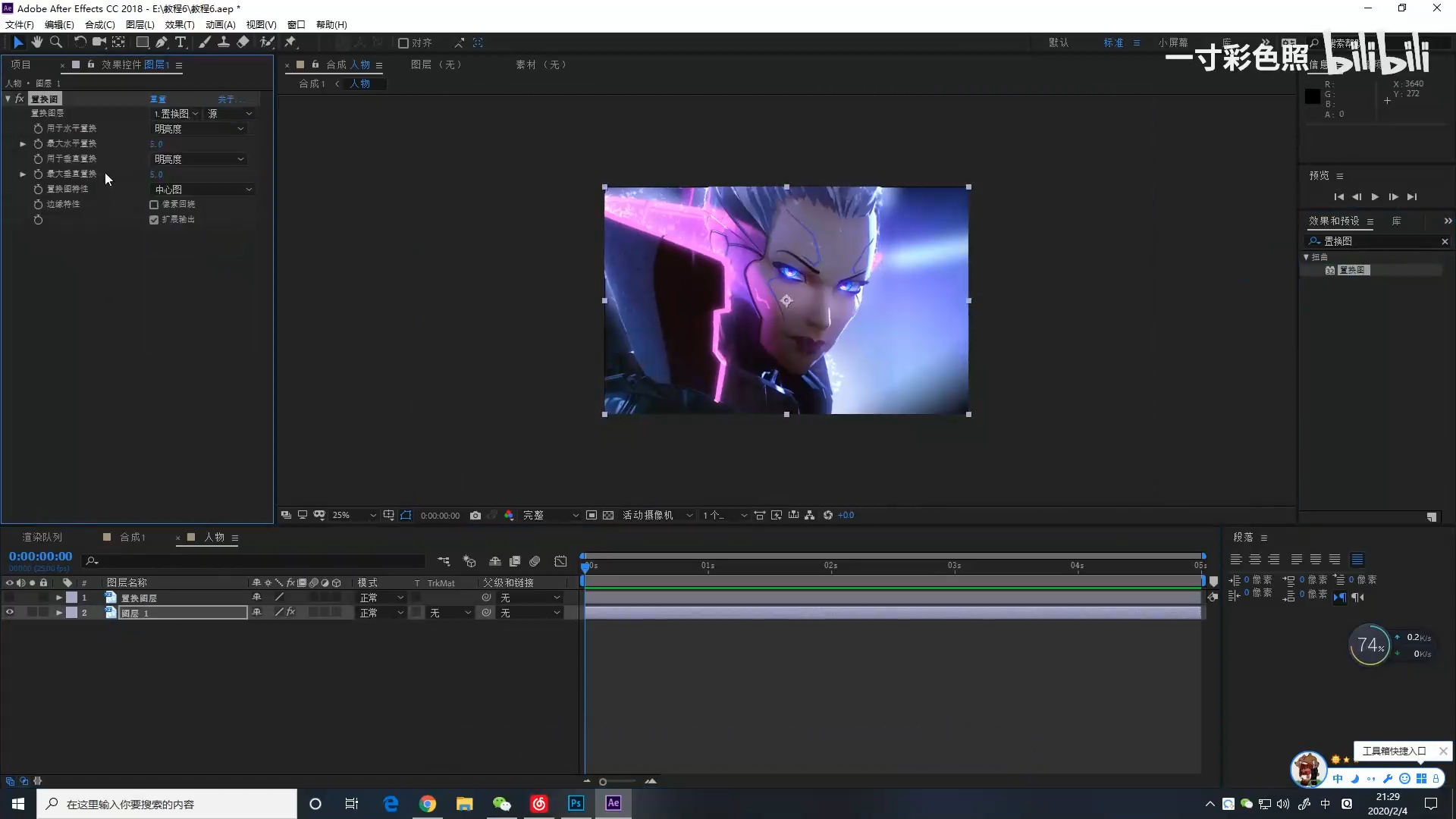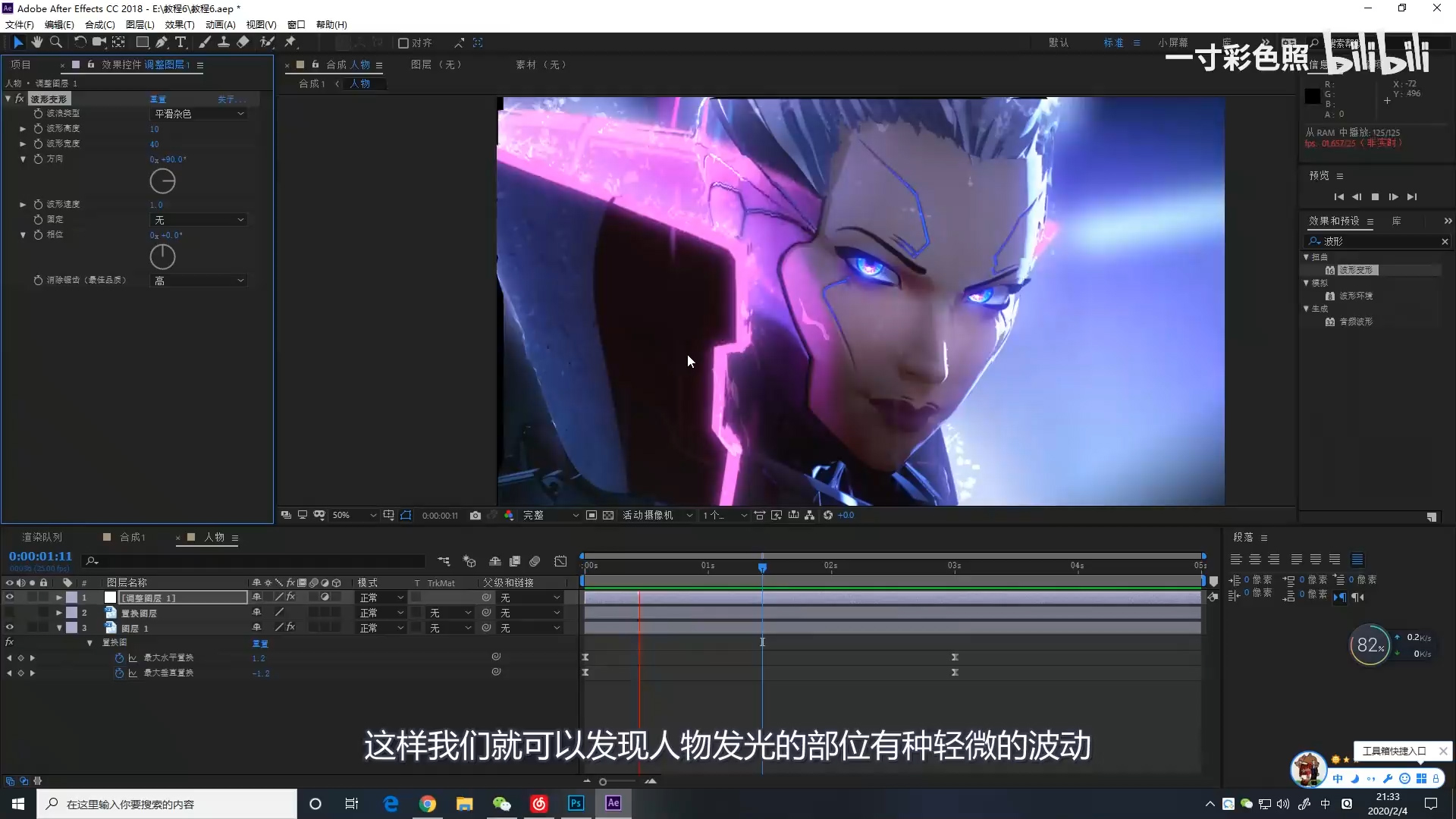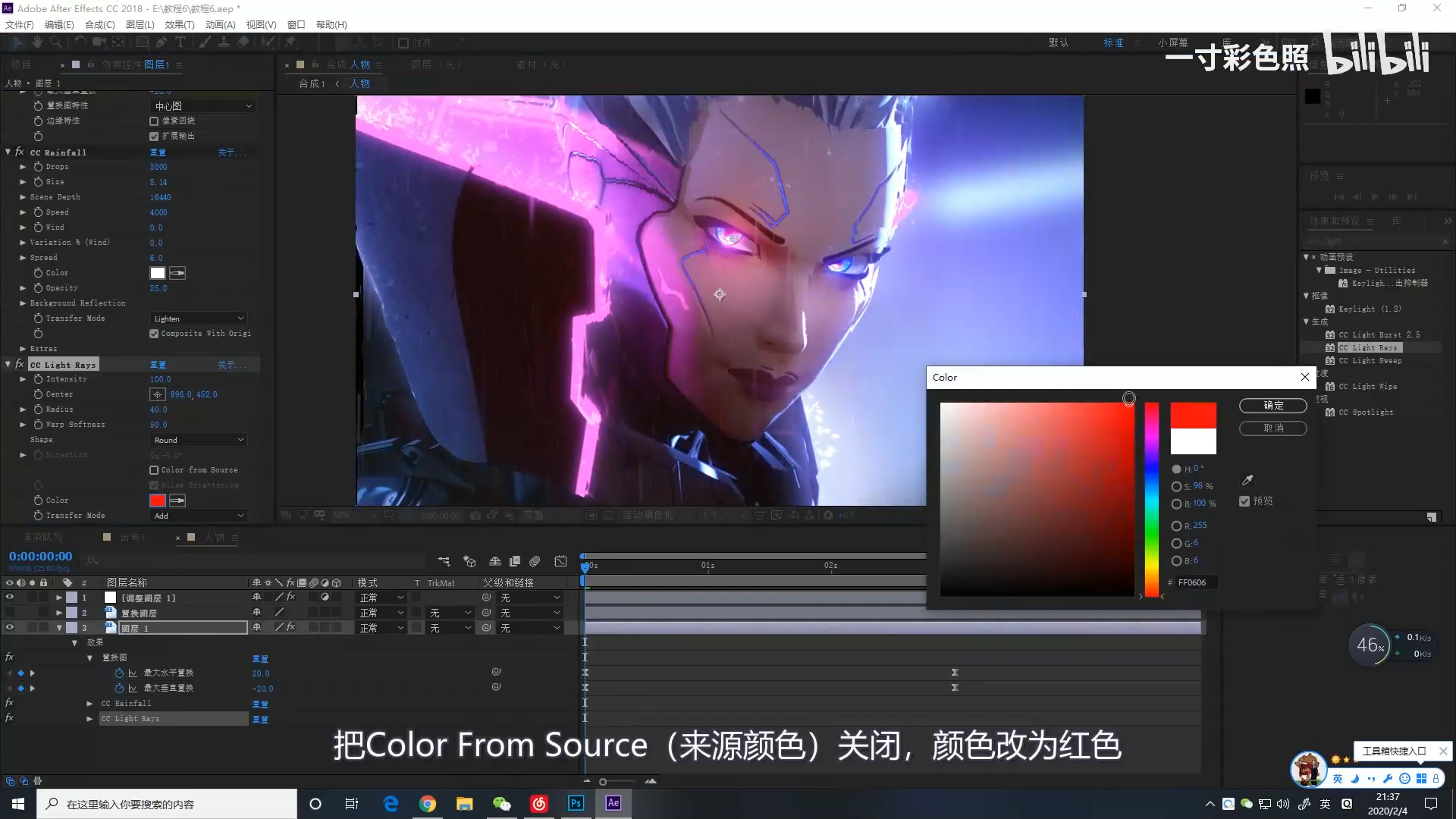正文内容
静态人物2D转3D的效果,可以采用蒙版与分层的方法实现。今天一寸彩色照老师介绍了一种更简便高效的方式,大家一起来看看吧!
原作者:一寸彩色照(已获授权)
制作置换图
1.把图片拖入PS,新建图层改为置换图层,填充黑色
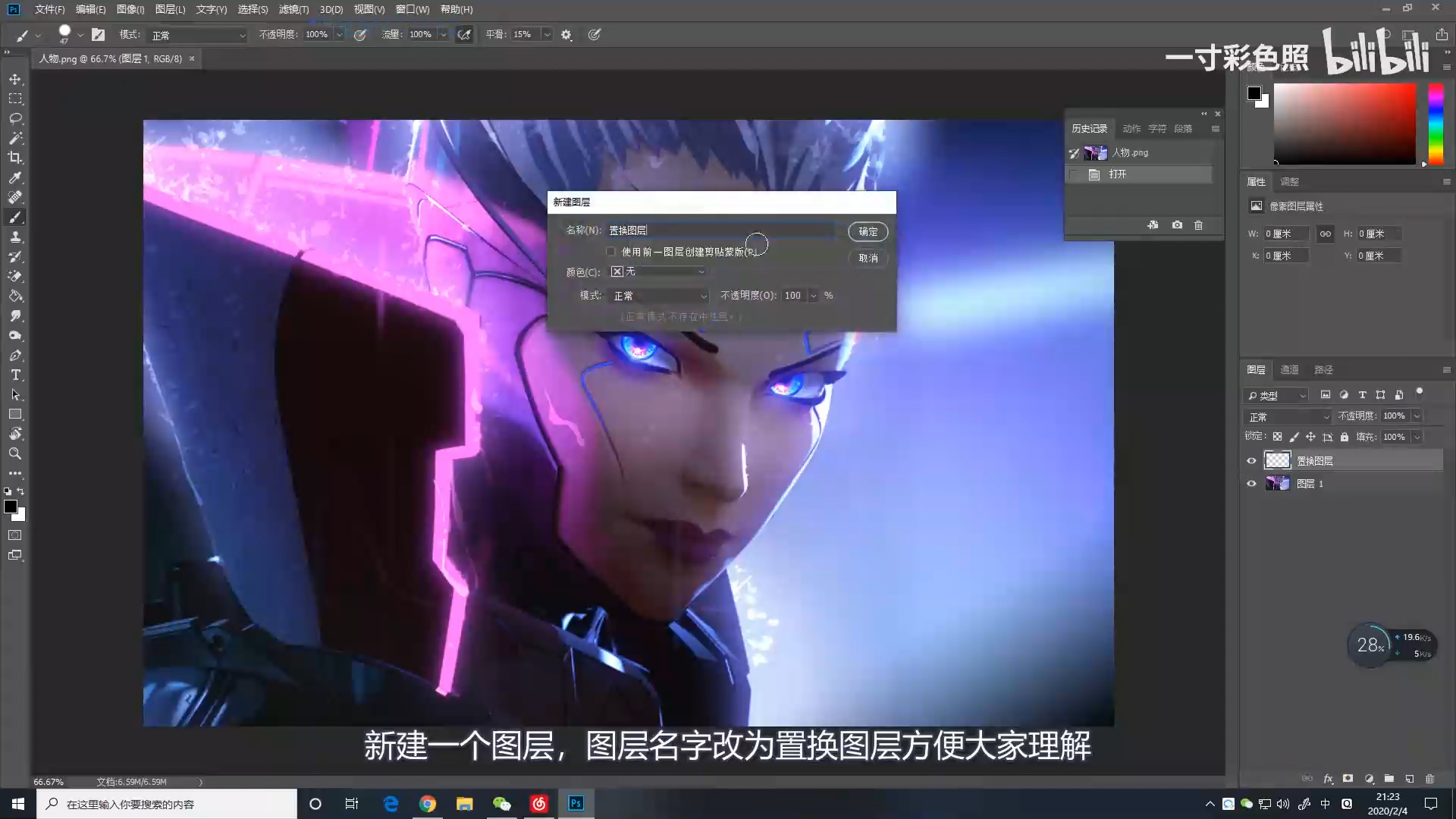
2.降低图层透明度,使用画笔工具,画笔选择为白色,调整画笔流量及透明度,将图片要运动的地方大致描绘出来

3.脸上立体的部位重点描绘一次,将图层透明度改为100%,观察得到这样一张置换图
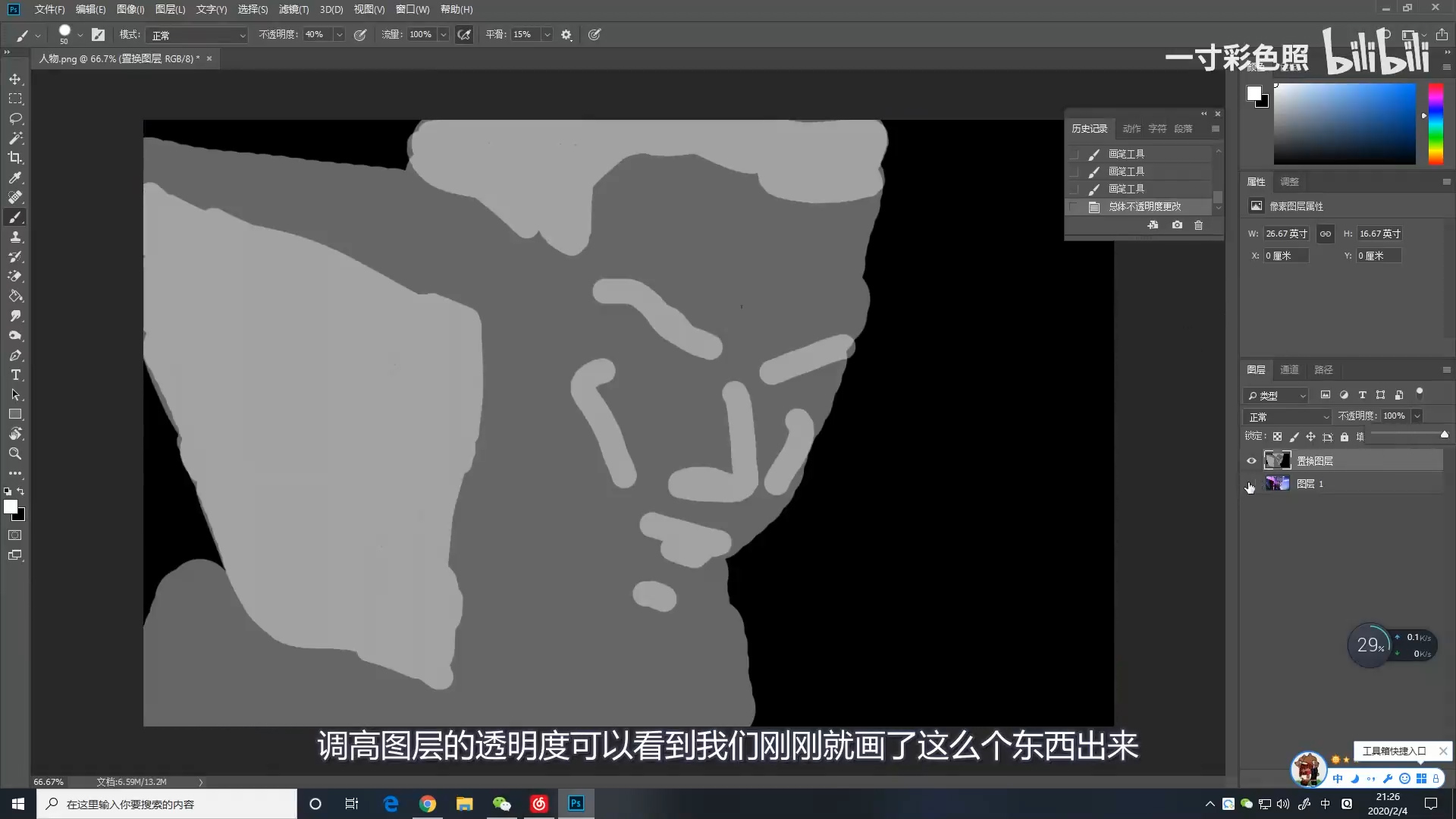
制作脸部动效
1.将文件保存为psd文件,以合成的方式导入AE
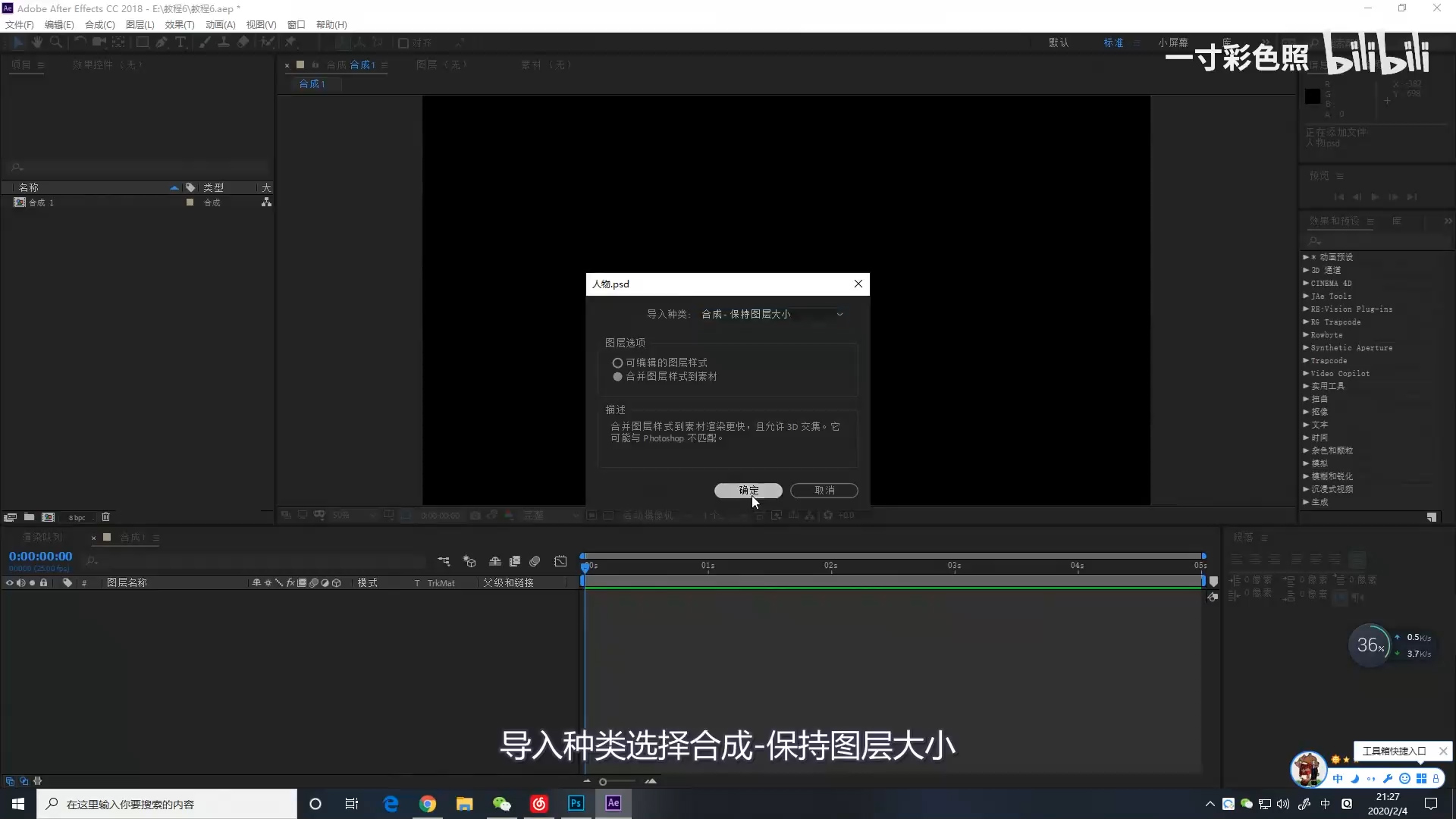
2.进入合成,为下层的图片层添加效果【置换图】,将置换图层选择为刚刚做好的置换图层,将两个置换改为【明亮度】
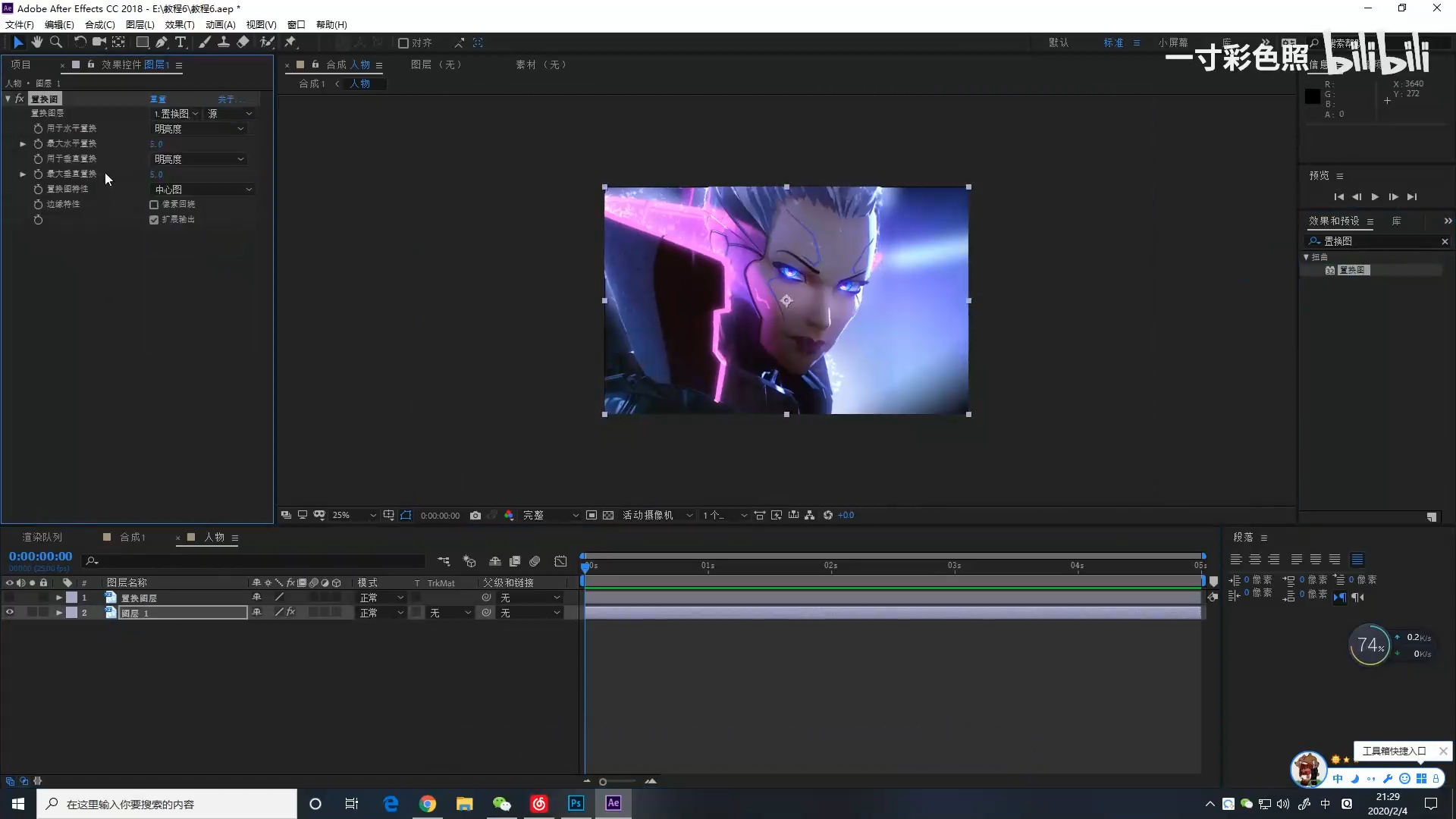
3.在最大水平置换打上关键帧,参数为20,在最大水垂直换打上关键帧,参数为-20,在动效结束的位置将他们的参数改为-20和20,缓动关键帧

人物细节添加
1.添加调整图层,把人物发光的部分勾画出来,蒙版羽化值改为30

2.给调整图层添加波形变形,波浪类型选择平滑杂色,消除锯齿改为高,以达到光效轻微波动的效果
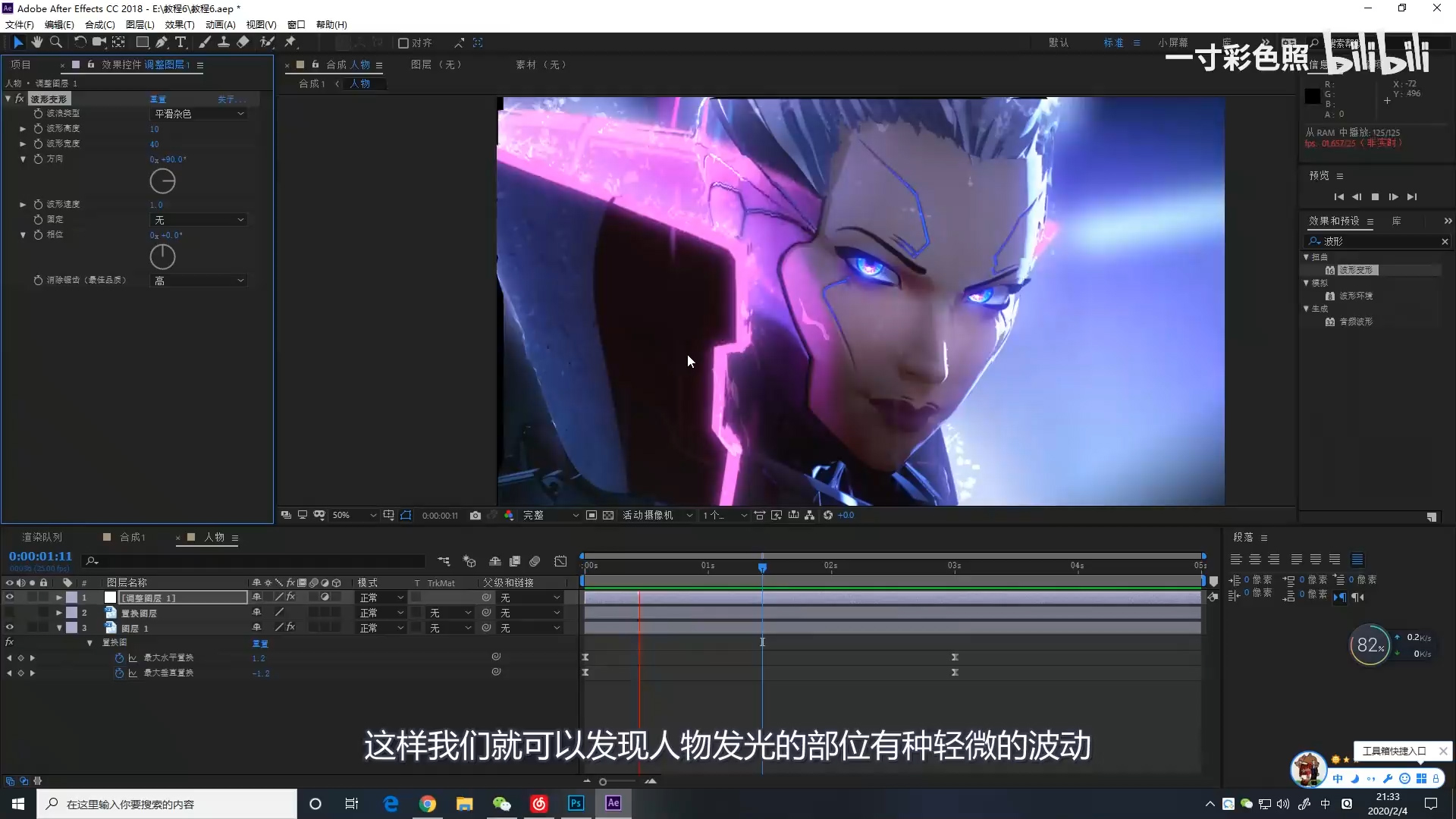
3.在图片层上添加效果【CC Rainfall】,调整【size】和【scene depth】数值,得到下雨效果

4.在图片层上添加效果【CC Light Rays】,将【center】放在人物左眼位置,关闭【Color From Source】,颜色改为红色
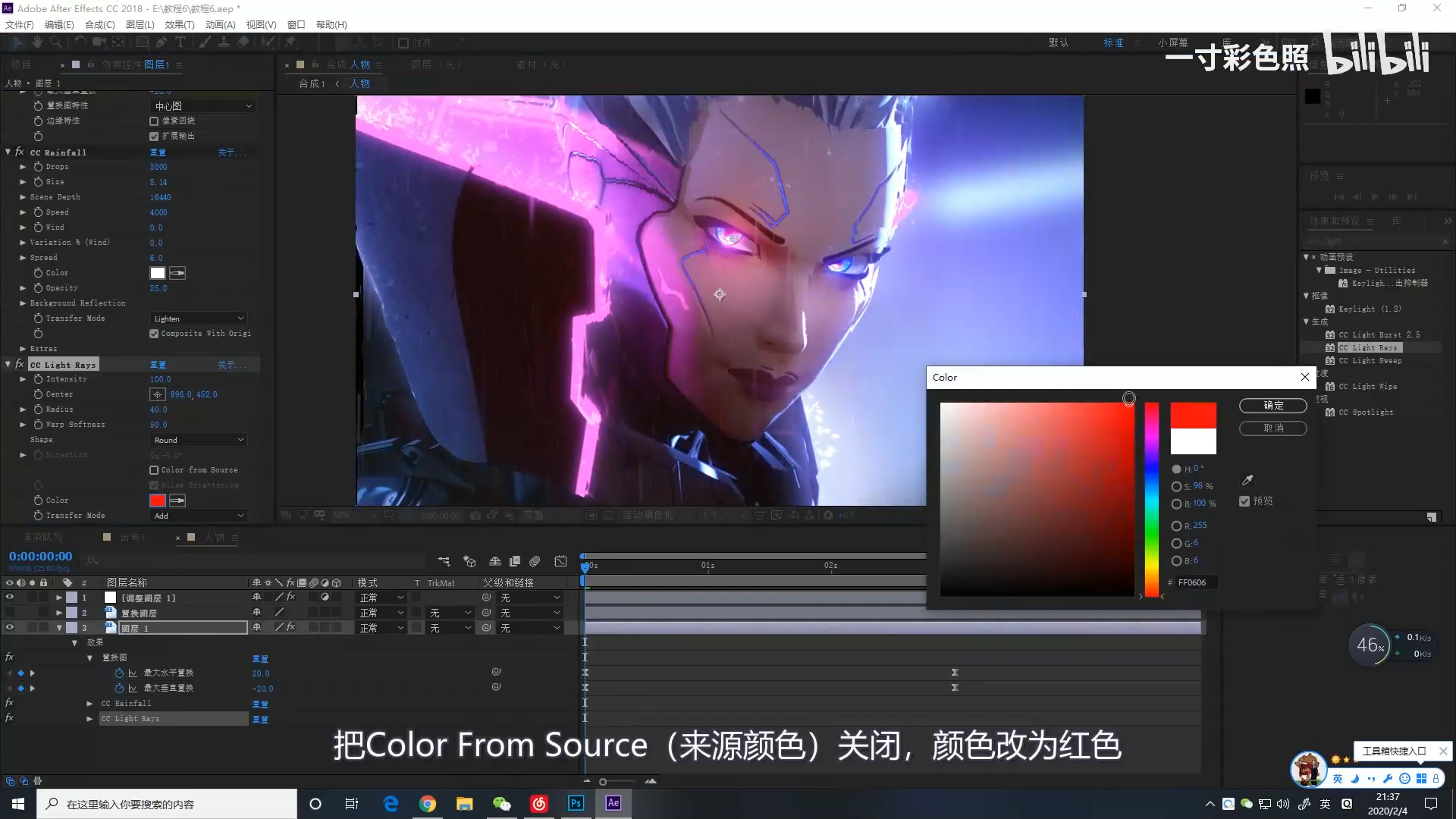
5.给【Intensity】打上关键帧,复制一层【CC Light Rays】,将【center】放在人物右眼位置

画面细节添加
1.新建空对象和摄像机,将摄像机绑定到空对象上,打开人物合成和空对象的三维开关

2.给空对象的位置、缩放、X轴旋转、Y轴旋转打上关键帧,随着时间逐步拉近摄像头,按需调整数值,打开摄像机选项,打开景深,调整光圈直至周围出现模糊感

3.给空间添加粒子,进入人物合成添加粒子层,发射器类型改为盒子,调整大小,粒子类型改为发光球体,大小10,大小随机值100%,粒子颜色吸取图片颜色

相关阅读
3D旋转效果怎么做?AE教程上新
AE小技巧丨制作3D字体的四种方法
- AE使用教程
- AE教程
- 漫剪
- 动态壁纸
- 裸眼3D
- 2D转3D
- 动图教程
- 人物红眼